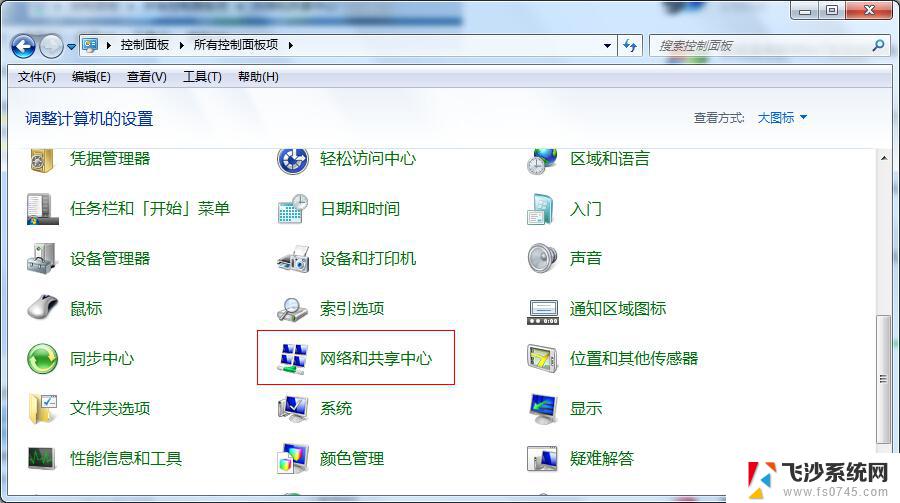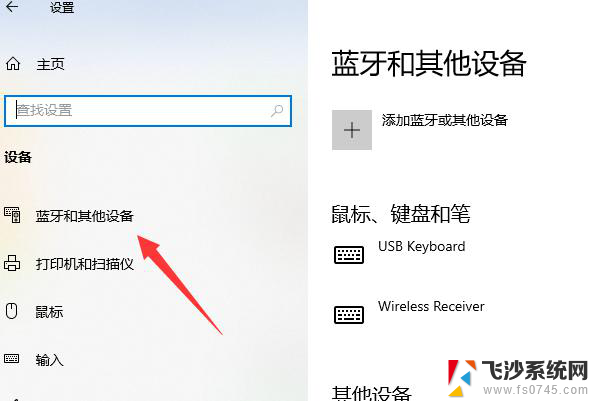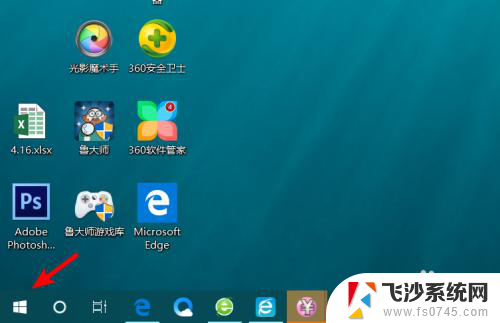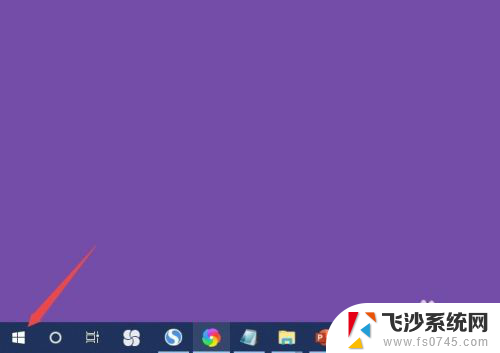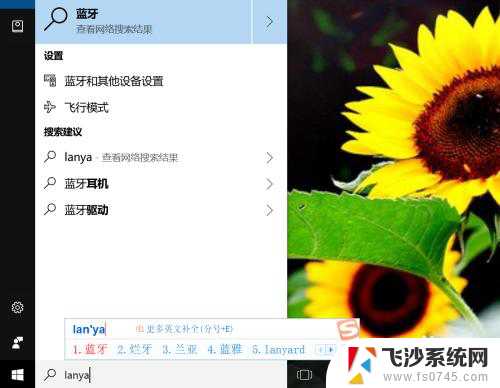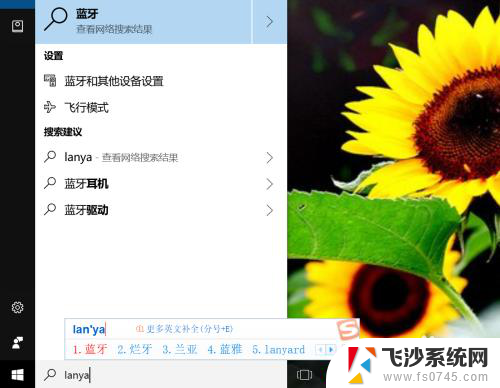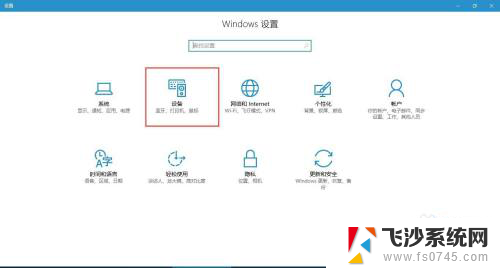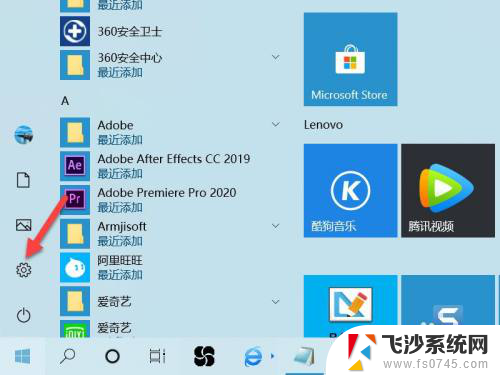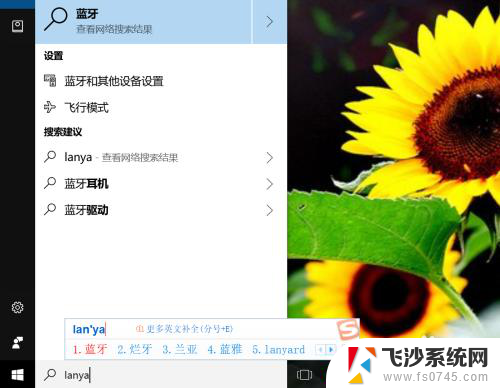电脑上如何开启蓝牙 电脑蓝牙打开方法
如今电脑已经成为我们日常生活不可或缺的工具之一,随着科技的不断发展,电脑也在不断更新换代,功能也越来越强大。其中蓝牙技术的应用使得电脑与其他设备的连接更加便捷。对于一些不太熟悉电脑操作的人来说,如何在电脑上开启蓝牙却成为了一个难题。电脑上如何开启蓝牙呢?接下来我们将探讨一些电脑蓝牙打开的方法,帮助大家轻松解决这个问题。
具体方法:
1.通过Cortana助手搜索或者是语音搜索的方式打开,我们手打输入蓝牙两个字。或者是语音说“打开蓝牙即可”。
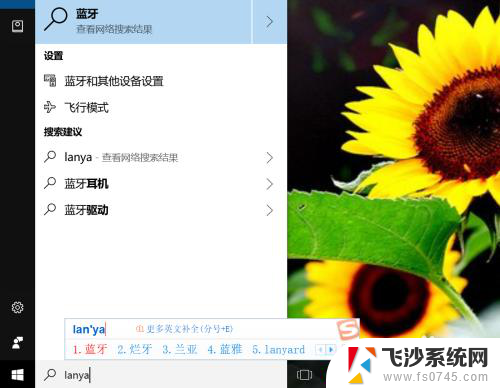
2.进入蓝牙的手动方式。我们点击键盘上的win键,或者是我们找到开始菜单的图标,找到齿轮图标点击进入。
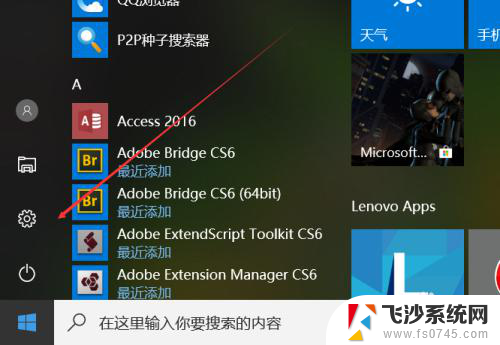
3.进入设置以后,我们找到设备的选项,里面有蓝牙,打印机和鼠标,我们直接进入找蓝牙。
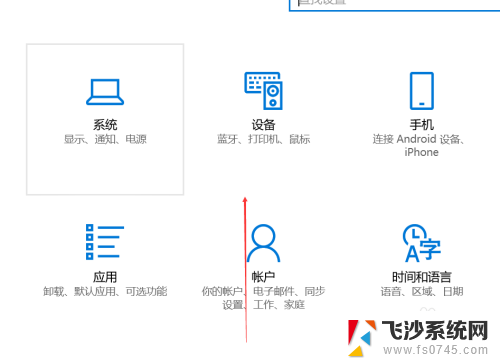
4.进入电脑蓝牙以后,我们点击蓝牙的开启按钮,打开蓝牙,搜索并添加你的配对设备就可以了。
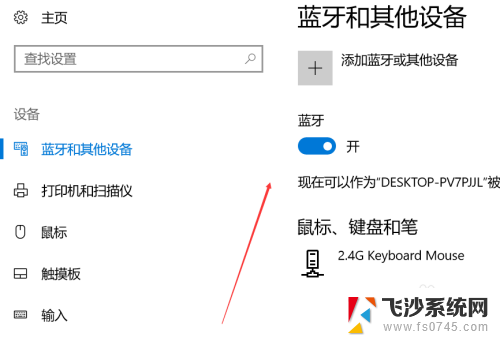
5.在任务栏寻找蓝牙,一般来说系统任务栏里面都会有蓝牙图标的。我们可以在这里管理蓝牙,使用开启或者关闭,添加设备等功能。
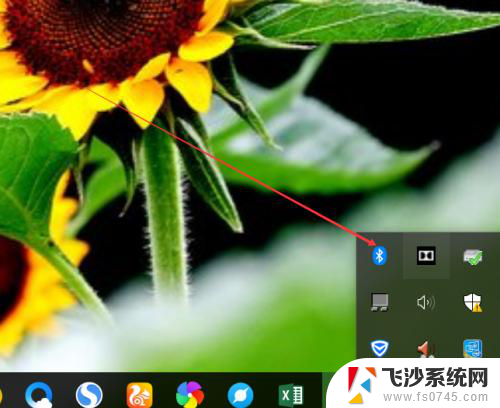
6.在设备管理器里面找,在设置里面找到设备管理器。或者是搜索进入 也行,找打蓝牙的图标,这里能够进行管理蓝牙的功能会更多
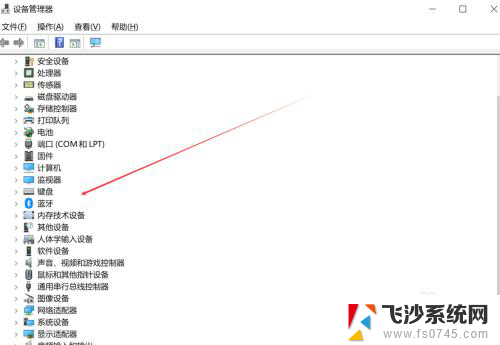
以上就是电脑上如何开启蓝牙的全部内容,如果遇到这种情况,你可以按照以上步骤解决,非常简单快速。